Brzi opći načini kako popraviti da Firefox ne reproducira videozapise
Videozapisi su i prije imali veliku ulogu u zabavi. A s vrstom tehnologije kakvu danas imamo, videozapisi se bave širim načinom komunikacije i značajno utječu na naša dnevna online iskustva. Kao što očito vidimo danas, videozapisi se često dijele na web stranicama. Međutim, povremeno se susrećemo s poteškoćama dok ih pokušavamo vidjeti. Štoviše, može biti prilično neugodno kada ne možete pristupiti i reproducirati videozapise koje želite gledati u pregledniku koji koristite. Firefox je, s druge strane, jedan od preglednika koji se često koristi. Međutim, korisnici su to prijavili video zapisi se ne reproduciraju na Firefoxu. Zato ćemo vam danas kroz ovaj članak pružiti više brzih rješenja za rješavanje ovog problema. Otkrijte ih sada!
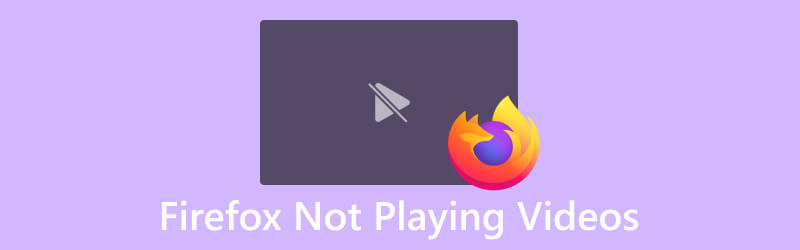
SADRŽAJ STRANICE
Dio 1. Zašto Firefox ne reproducira video
Dakle, zašto doživljavamo neuspjeh pri reprodukciji videa u Firefoxu? Pa, postoje različiti razlozi zašto Firefox možda ne reproducira videozapise, a oni su navedeni u nastavku kako slijedi:
- Zašto Firefox ne reproducira video? To može biti zbog zastarjelih verzija preglednika ili dodataka, kao što je Adobe Flash Player, što može dovesti do problema s kompatibilnošću.
- Proširenja preglednika također mogu biti krivac, a njihovo onemogućavanje može pomoći u prepoznavanju problema.
- VPN-ovi ili proxy poslužitelji mogu uzrokovati probleme, pa bi njihovo onemogućavanje moglo riješiti problem.
- Zlonamjerni softver također je problem koji evidentno uzrokuje neispravan rad Firefoxa prilikom pristupa videozapisima.
- Videozapisi su automatski blokirani zbog najnovije značajke Firefoxa.
Dio 2. Brzi opći načini kako popraviti da Firefox ne reproducira video
Način 1. Ažurirajte Firefox
Problem s raznim videozapisima, čak i MP4 videozapisima koji se ne reproduciraju u Firefoxu, nastao je prije najnovijeg ažuriranja preglednika, pa se mora pripisati greškama. Iz tog razloga, ažuriranje preglednika mora biti vaše prvo rješenje. Programeri objavljuju ova ažuriranja koja možete preuzeti i instalirati. Slično drugim preglednicima, Firefox također automatski dohvaća i instalira ažuriranja kada postanu dostupna, učinkovito rješavajući probleme na koje korisnici mogu naići dok ga koriste. Međutim, ako više volite proaktivan pristup, možete ručno ažurirati ili provjeriti ima li ažuriranja u Firefoxu. Da biste to učinili, jednostavno idite na Oko prozor i pristup Pomozite Jelovnik. Odatle odaberite O Firefoxu za pokretanje procesa ažuriranja.
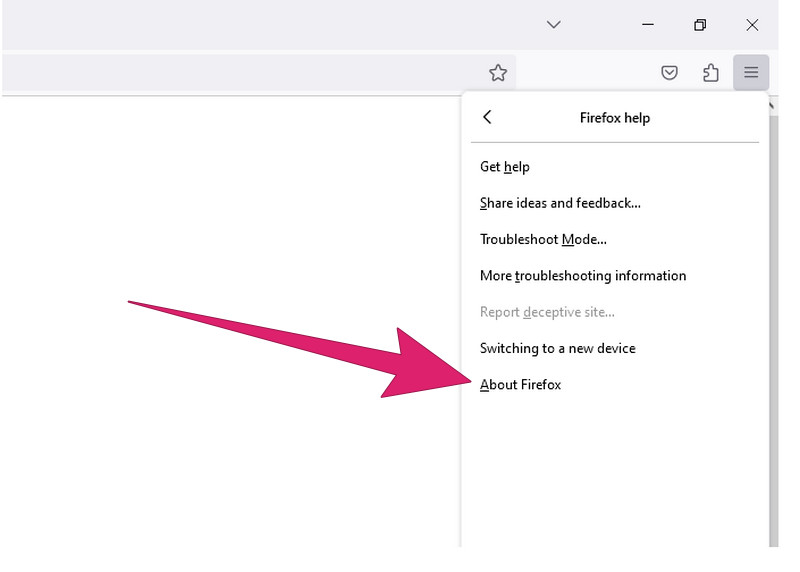
Način 2. Omogućite automatsku reprodukciju videa u pregledniku
Za razliku od drugih preglednika poput Chromea, Firefox sada ima značajku koja prema zadanim postavkama blokira automatsku reprodukciju svih videozapisa sa zvukom. Ova izmjena, ili bolje rečeno dodatak, uvedena je u najnovijem ažuriranju Firefoxa kao rješenje za prijave brojnih korisnika o prikazivanju videa na web stranicama koji se automatski reproduciraju nakon otvaranja, a koji, da ne spominjemo, često sadrže nametljiv oglasni sadržaj . S druge strane, ova prilagodba objašnjava sve poteškoće koje imate pri reprodukciji videa na Firefoxu. Dakle, ako se HTML5 video ne reproducira u Firefoxu, omogućite zvuk za Firefox odabirom Blokiraj Autoplay Control Center gumb, koji možete vidjeti kao krug sa slovom i u sredini, i dođite do odjeljka Dozvole. Zatim kliknite padajuću strelicu i ciljajte prema gumbu Dopusti. Također možete slijediti korake u nastavku.
Korak 1. Pritisnite gumb za hamburger da biste došli do Postavke odjeljak.
Korak 2. Unutar postavki kliknite na Odaberite Privatnost i sigurnost opciju nakon koje slijedi klik na Dopuštenje dugme.
3. korak Pod, ispod Dopuštenje, odaberite Auto Play i kliknite Postavke. Zatim odaberite opciju Dopusti audio i video iz Zadano sa svih web stranica padajućeg izbornika i kliknite na Spremi promjene dugme.
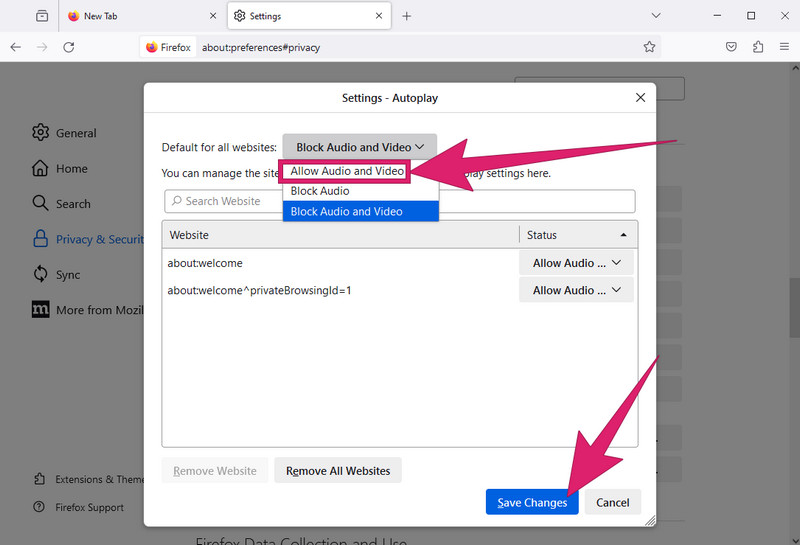
Način 3. Onemogućite proširenja
Ako imate Flashblock, Adblock Plus ili bilo koji drugi softver za blokiranje oglasa instaliran na vašem pregledniku, oni mogu biti razlog za ometanje i ometanje reprodukcije videozapisa. Određeni softver za internetsku sigurnost može sadržavati ugrađenu značajku za blokiranje oglasa koja bi mogla imati sličan učinak. Stoga isključite ili onemogućite takva proširenja za blokiranje oglasa ili uključite Firefox na popis dopuštenih proširenja za blokiranje oglasa.
Način 4. Ugradite Flash dodatak
Firefox i druge web stranice zahtijevaju prisutnost Flash playera za pravilno strujanje i gledanje multimedijskog ili video sadržaja. Ako Flash dodatak nije ugrađen ili omogućen, funkcionalnost Firefoxa za reprodukciju videa na ovim platformama može biti smanjena. Možete slijediti korake u nastavku kako biste provjerili je li dodatak omogućen.
Korak 1. Idite na izbornik odjeljak i kliknite na Dodaci opcija.
Korak 2. Zatim odaberite Dodaci da biste uključili ili omogućili Flash.
3. korak Da biste omogućili, kliknite na Nikad ne aktiviraj i odaberite Pitajte za aktivaciju opciju iz padajućeg izbornika.
Ako imate problema s reprodukcijom videozapisa na drugim preglednicima ili uređajima, kao što je Chrome, evo još savjeta za pomoć.
Način 5. Popravite video eksterno
Ako Firefox i dalje ne reproducira videozapise nakon što ste poduzeli sva prethodna rješenja, razmislite o popravljanju određenog videozapisa koji želite reproducirati jer bi to mogao biti pravi problem. Za ovo rješenje možete koristiti Vidmore Video Fix za bržu i učinkovitiju fiksaciju videa. To je izvanredan alat koji možete koristiti jer je posebno dizajniran za popravljanje svih vrsta prekida i problema koje video može imati, kao što su oštećenje, kvarovi, treperenje i još mnogo toga. Nadalje, ovaj softver pruža intuitivno sučelje dizajnirano za rješavanje problema povezanih s pogreškama pri reprodukciji videozapisa. Osim toga, ovaj je alat kompatibilan s različitim video formatima, omogućujući popravak datoteka u formatima kao što su MP4, AVI, MKV, MOV i drugi. U međuvremenu, provjerite jeste li nabavili video koji se ne može reproducirati na Firefoxu i slijedite korake u nastavku kako biste ga popravili s Vidmore Video Fixom.
Korak 1. Prvo što trebate učiniti je preuzeti softver na svoje računalo klikom na gumb za preuzimanje u nastavku.
Korak 2. Zatim pokrenite softver i počnite učitavati videozapis koji se ne može reproducirati kada pritisnete crveno Dodati dugme. Kada završite, kliknite na plavu Dodati gumb za uvoz uzorka videoisječka.
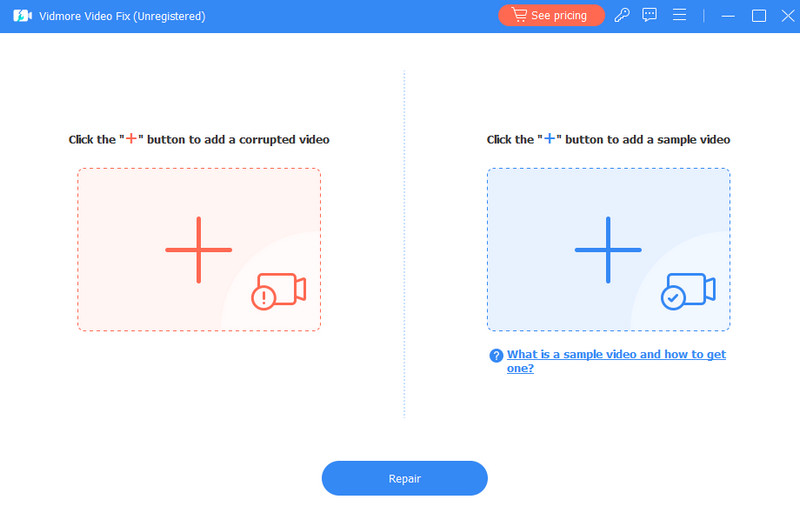
3. korak Nakon toga kliknite na Popravak gumb za pokretanje postupka popravka; nakon što završi, imat ćete različite opcije koje možete izabrati u postupku.
4. korak Ako želite provjeriti svoj izlaz prije izvoza, možete kliknuti gumb Pregled. U suprotnom kliknite na Uštedjeti gumb odmah nakon popravka.
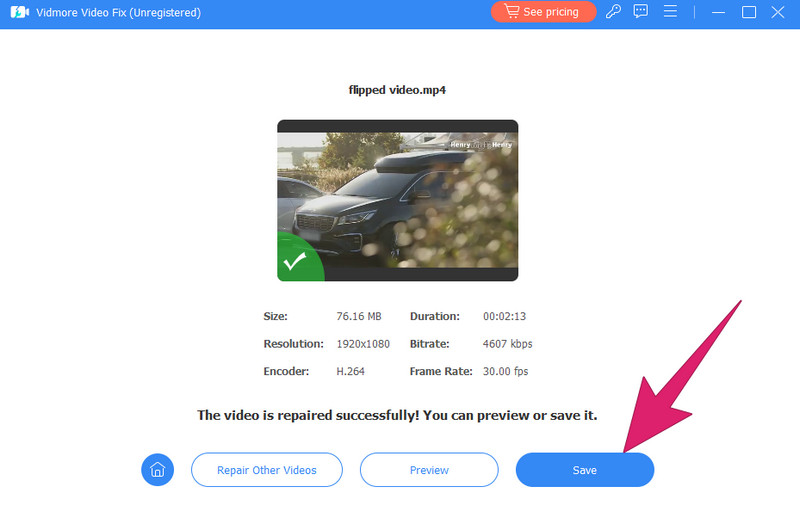
Dio 3. Često postavljana pitanja o Firefoxu koji ne učitava/reproducira videozapise
Kako mogu očistiti predmemoriju u Firefoxu?
Za brisanje predmemorije u Firefoxu idite na izbornik > Opcije > Privatnost i sigurnost > Kolačići i podaci web-mjesta > Obriši podatke > Čisto.
Zašto Firefox ništa ne učitava?
Za to mogu postojati različiti razlozi, ali obično je to zbog nedostatka internetske veze.
Kako mogu resetirati Firefox?
Da biste resetirali Firefox, idite na izbornik > Pomozite > Informacije o rješavanju problema > Osvježite Firefox, zatim potvrdite radnju.
Zaključak
Eto ga. Brza i učinkovita rješenja za rješavanje problema Firefox ne reproducira video. Važno je utvrditi uzrok problema ako je povezan s preglednikom ili samim videozapisom. Ako je problem u videozapisu, razmislite o tome da ga riješite pomoću Vidmore Video Fix. S ovim praktičnim malim alatom dobivate jednostavan način rješavanja oštećenih videozapisa svih vrsta.


